Notes
L’accès à cette page nécessite une autorisation. Vous pouvez essayer de vous connecter ou de modifier des répertoires.
L’accès à cette page nécessite une autorisation. Vous pouvez essayer de modifier des répertoires.
Les Workflows de cycle de vie fournissent plusieurs tâches envoyant des notifications par e-mail. Vous pouvez personnaliser les notifications par e-mail en fonction des besoins d’un flux de travail spécifique. Pour obtenir la liste de ces tâches, consultez les tâches intégrées du workflow de cycle de vie.
Les tâches de courrier électronique permettent de personnaliser les points suivants :
- Destinataires
- Domaine de l’expéditeur
- Image de marque de l'organisation
- Objet
- Corps du message
- Langue de l’e-mail
Lorsque vous personnalisez l’objet ou le corps du message, nous vous recommandons d’activer également le domaine personnalisé de l’expéditeur et la personnalisation de l’organisation. Dans le cas contraire, votre e-mail contiendra une clause de non-responsabilité de sécurité supplémentaire.
Pour plus d’informations sur ces paramètres personnalisables, consultez Paramètres de tâche de messagerie courants.
Prérequis
L'utilisation de cette fonctionnalité nécessite des licences Gouvernance Identité Microsoft Entra ou Suite Microsoft Entra. Pour trouver la licence appropriée pour vos besoins, consultez les principes de base de la gouvernance de l’ID Microsoft Entra.
Personnaliser le courrier électronique à l'aide du centre d'administration Microsoft Entra
Lorsque vous personnalisez un e-mail envoyé au moyen des workflows de cycle de vie, vous pouvez choisir la personnalisation d’une tâche nouvelle ou existante. Vous effectuez ces personnalisations de la même façon, que la tâche soit nouvelle ou existante, mais les étapes suivantes vous guident dans la mise à jour d’une tâche existante. Pour personnaliser les e-mails envoyés à partir de tâches dans les flux de travail à l'aide du centre d'administration Microsoft Entra :
Connectez-vous au Centre d’administration Microsoft Entra en tant qu’administrateur de flux de travail de cycle de vie au moins.
Accédez à Gouvernance des identités>Workflows du cycle de vie>Workflows.
Sélectionnez le workflow qui contient les tâches d’e-mail que vous voulez personnaliser.
Dans le volet listant les tâches, choisissez la tâche pour laquelle vous souhaitez personnaliser l’e-mail.
Dans le volet de la tâche spécifique sous Informations de base, vous pouvez modifier le nom ou la description de la tâche, ainsi que la configuration des destinataires ou destinataires auxquels vous souhaitez envoyer l’e-mail en dehors de l’audience par défaut.

Remarque
Les destinataires CC sont disponibles uniquement si le destinataire est l’utilisateur lui-même ou son responsable. S'il y a plusieurs destinataires CC, ils sont tous copiés dans un seul e-mail individuel.
Sélectionnez l’onglet Personnalisation de l’e-mail .
Renseignez un objet personnalisé, un corps de message et l’option de traduction de la langue de l’e-mail qui est utilisée pour traduire le corps de l’e-mail.
Si vous conservez les modèles par défaut et que vous ne personnalisez pas l’objet et le corps de l’e-mail, le texte sera automatiquement traduit dans la langue par défaut du destinataire. Si vous sélectionnez une langue d’e-mail, la détermination basée sur la langue préférée du destinataire est remplacée. Si vous spécifiez un objet ou un corps personnalisé, il ne sera pas traduit.
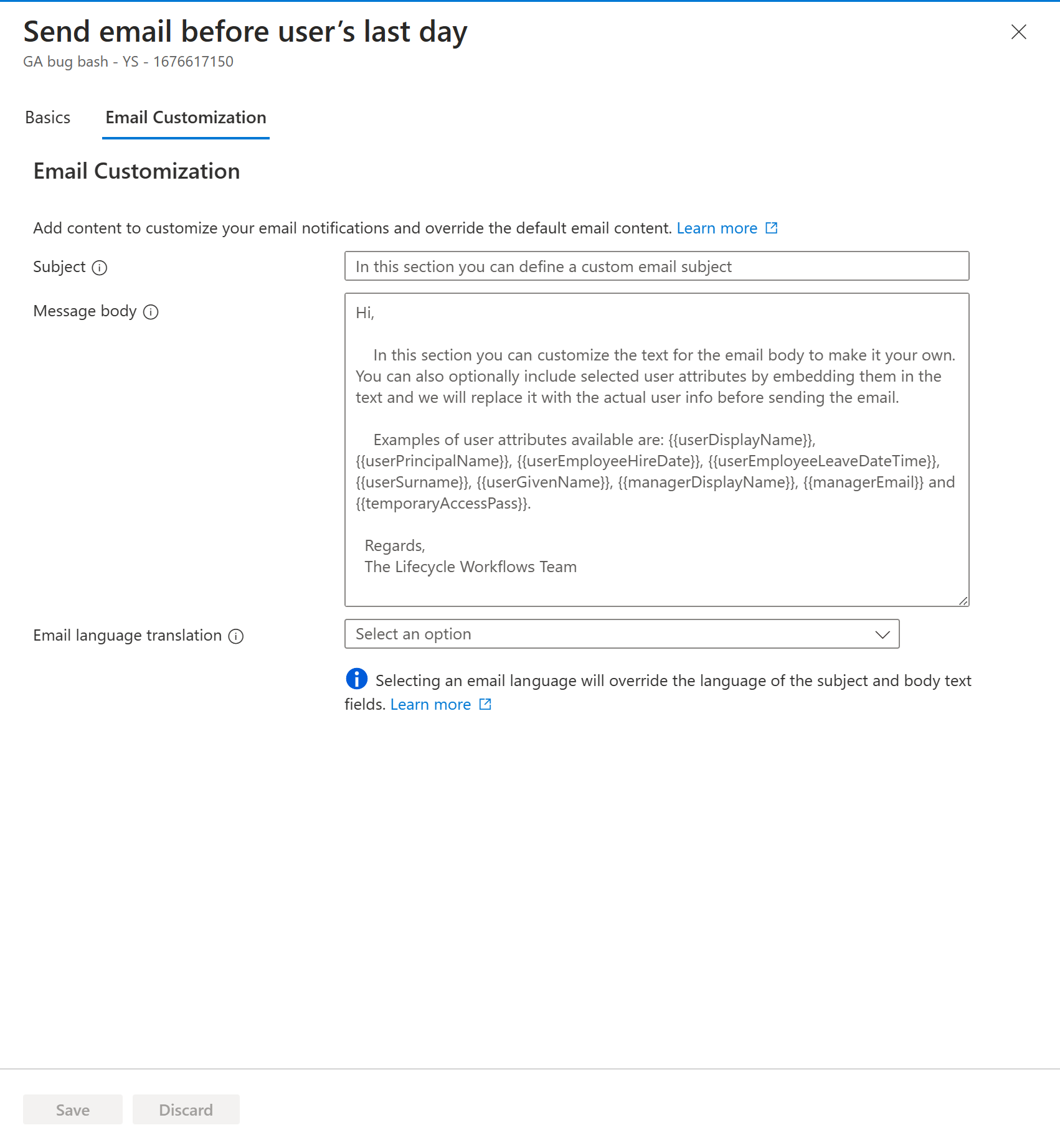
Sélectionnez Enregistrer pour capturer vos modifications dans l’e-mail personnalisé.
Attributs du format dans les e-mails personnalisés
Pour mieux personnaliser les e-mails personnalisés, vous pouvez tirer parti des attributs dynamiques. En disposant des attributs dynamiques dans des attributs spécifiques, vous pouvez appeler spécifiquement des valeurs telles que le nom d’un utilisateur, son Passe d’accès temporaire généré ou même l’e-mail de son responsable.
Pour utiliser des attributs dynamiques dans vos e-mails personnalisés, vous devez respecter les règles de mise en forme. Le format approprié est le suivant :
{{dynamic attribute}}
La capture d’écran suivante illustre le format approprié pour les attributs dynamiques dans un e-mail personnalisé :
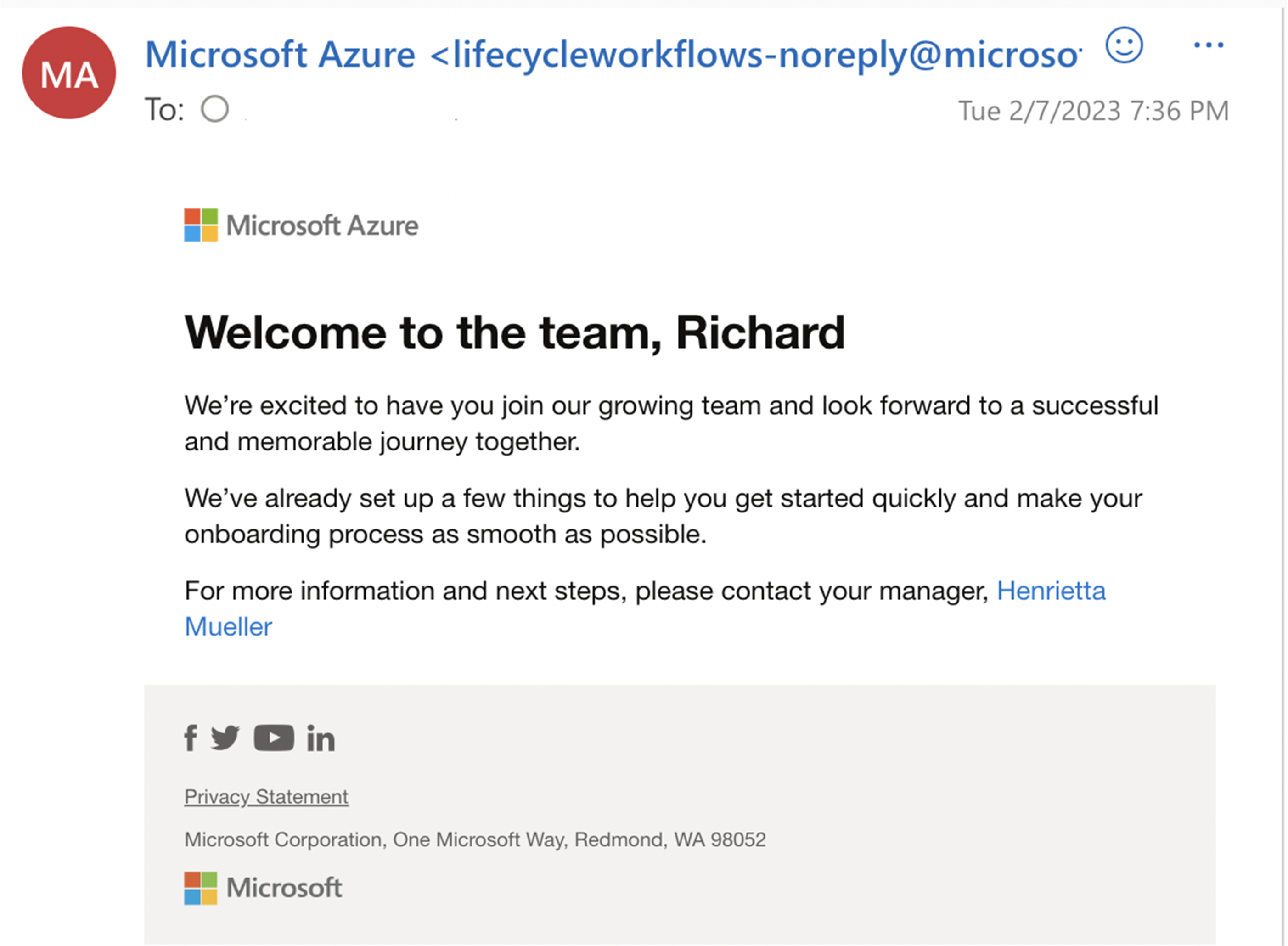
Lorsque vous tapez un attribut dynamique, l’e-mail est écrit de la façon suivante :
Welcome to the team, {{userGivenName}}
We're excited to have you join our growing team and look forward to a successful and memorable journey together.
We've already set up a few things to help you get started quickly and make your onboarding process as smooth as possible.
For more information and next steps, please contact your manager, {{managerDisplayName}}
Pour obtenir la liste complète des attributs dynamiques que vous pouvez utiliser avec des e-mails personnalisés, consultez Attributs dynamiques dans l’e-mail.
Utiliser une marque personnalisée et un domaine personnalisé dans les e-mails envoyés via les flux de travail
Vous pouvez personnaliser les e-mails que vous envoyez via des workflows de cycle de vie pour avoir votre propre marque d’entreprise et utiliser votre domaine d’entreprise. Lorsque vous choisissez d'utiliser un branding personnalisé et un domaine personnalisé, chaque e-mail envoyé à l'aide de workflows de cycle de vie reflète ces paramètres.
Pour activer ces fonctionnalités, vous avez besoin des prérequis suivants :
- Un domaine vérifié. Pour ajouter un domaine personnalisé, consultez Gestion des noms de domaine personnalisés dans Microsoft Entra ID.
- La personnalisation de votre image de marque est configurée au sein de Microsoft Entra ID si vous souhaitez l'utiliser dans les e-mails. Pour définir la personnalisation organisationnelle au sein de votre locataire Azure, consultez Configurer la personnalisation de votre entreprise.
Remarque
Pour la conformité avec la RFC pour l’envoi et la réception d’e-mails, nous vous recommandons d’utiliser un domaine disposant des enregistrements DNS appropriés pour faciliter la validation des e-mails, comme SPF, DKIM, DMARC et MX. En savoir plus sur le routage des e-mails Exchange Online.
Une fois que vous avez satisfait aux prérequis, procédez comme suit :
Dans la page des flux de travail de cycle de vie, sélectionnez Paramètres de flux de travail.
Dans le volet Paramètres du flux de travail , pour domaine e-mail, sélectionnez votre domaine dans la liste déroulante des domaines vérifiés.
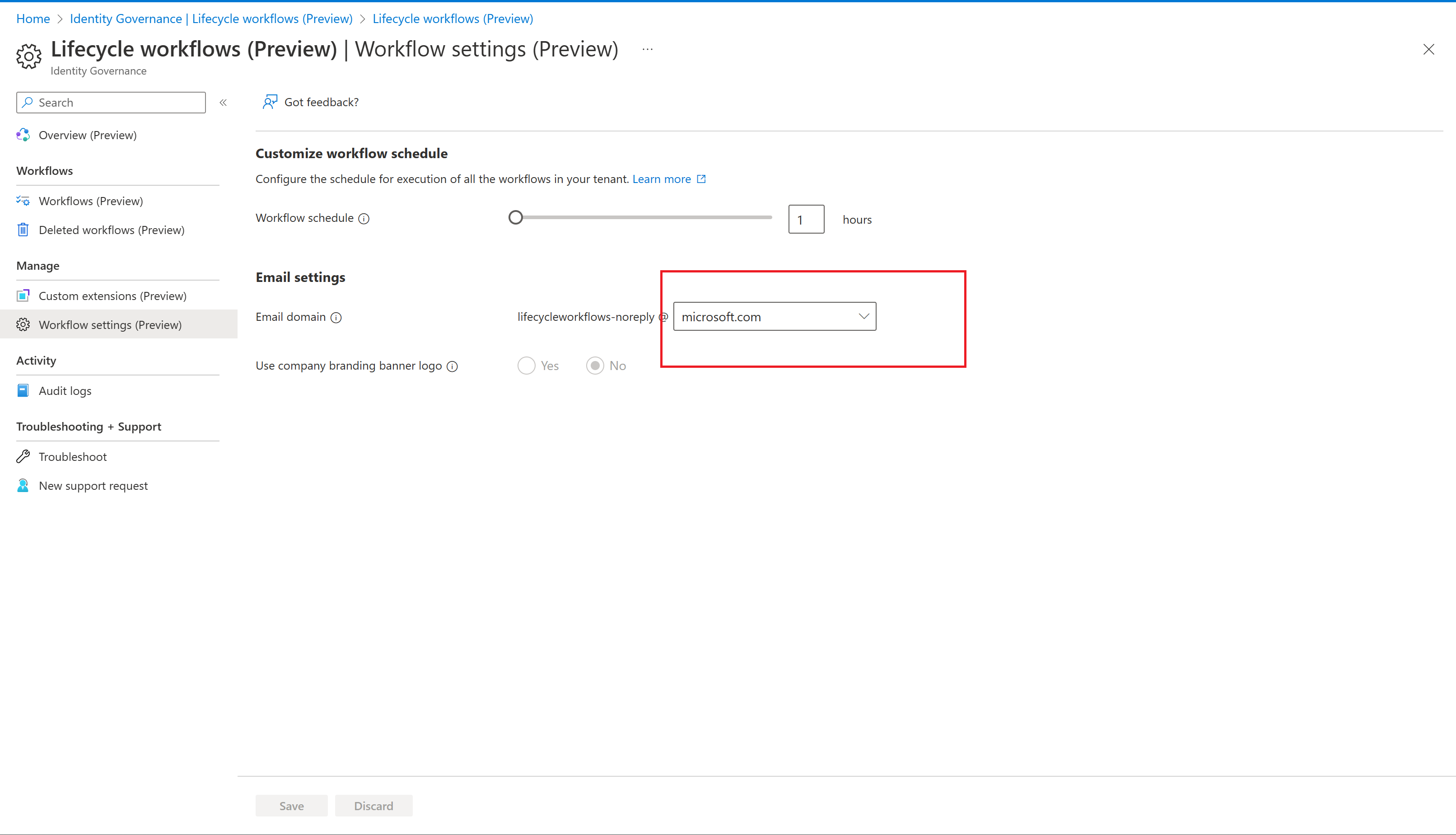
Activez l'interrupteur Utiliser le logo de bannière de l'entreprise si vous souhaitez appliquer l'identité visuelle de l'entreprise dans les e-mails.
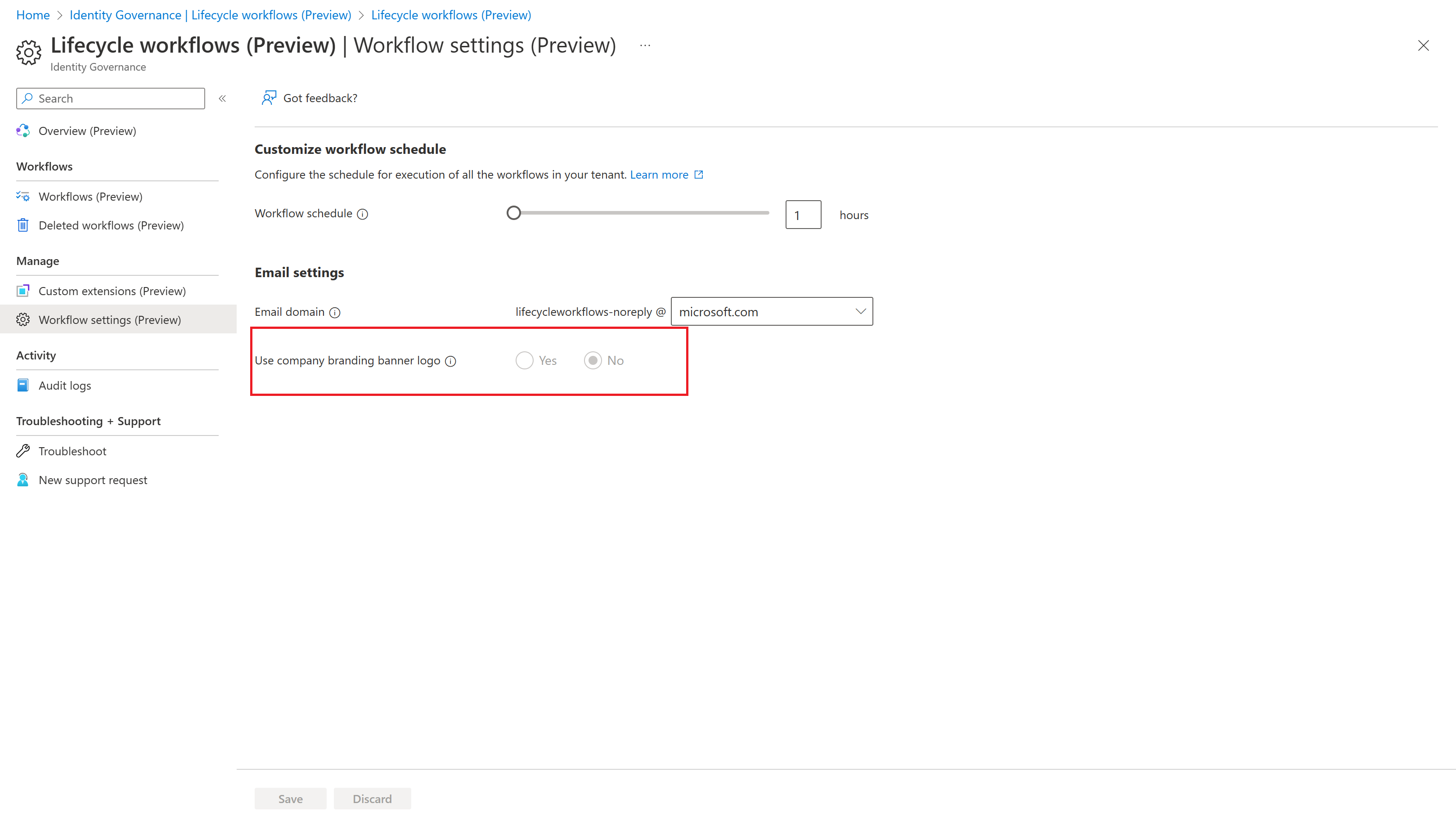
Personnaliser un e-mail avec Microsoft Graph
Pour personnaliser l’e-mail à l’aide de l’API Microsoft Graph, consultez le flux de travail : createNewVersion.
Définir les paramètres de la marque personnalisée et du flux de travail de domaine avec Microsoft Graph
Pour activer les fonctionnalités de personnalisation de l'image de marque et du domaine dans les workflows du cycle de vie à l’aide de l’API Microsoft Graph, consultez lifecycleManagementSettings le type de ressource.